Vente de nourriture par Pré-Admission
Pour toutes ventes de nourriture, il faut suivre les instructions suivantes pour associer la facture directement avec un patient.
1 – Créer un préadmission sous le nom du patient. Si l’animal n’a pas de dossier CHUV existant, vous devez créer la patient. Voir cette leçon pour plus d’information sur la création de pré-admissions qui inclus également comment créer le client et patient au besoin.
*IMPORTANT: En cas de la nécessité de créer un patient, ne pas charger de frais d’ouverture de dossier
2 – Dans la section «Détails admission», entrer l’information suivante:
a – Choisir le service “Boutique” et choisir le type de RV “Vente boutique”
b – Entrer la raison de la visite “Nourriture”
c – Mettre “Patrick Sabourin” comme vétérinaire traitant pour la visite
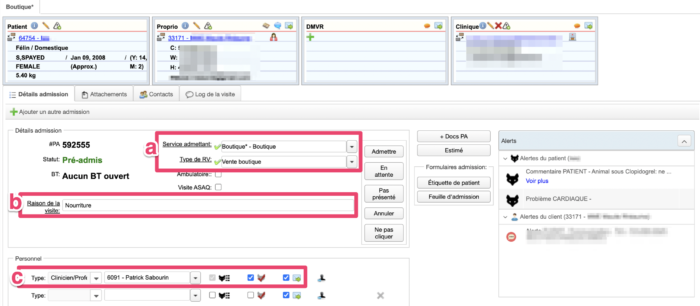
3 – Cliquer sur le bouton “Sauvegarder”
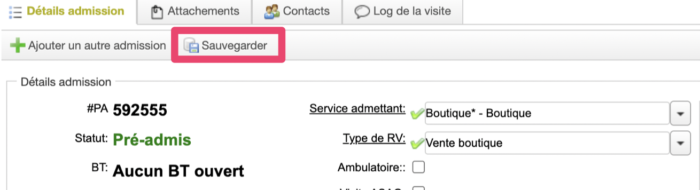
4 – Cliquer sur le bouton “Admettre” et ensuite cliquer sur “Sauvegarder” pour ouvrir la facture
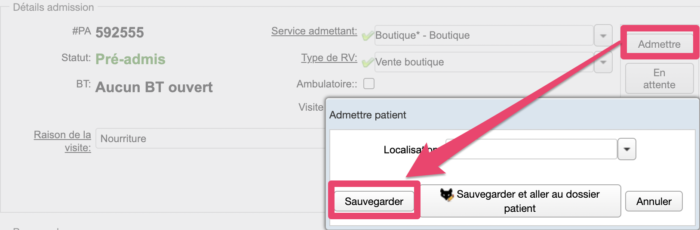
5 – Cliquer sur le numéro du BT qui est maintenant visible dans la section “Détails admission” pour accéder à l’écran de facturation.
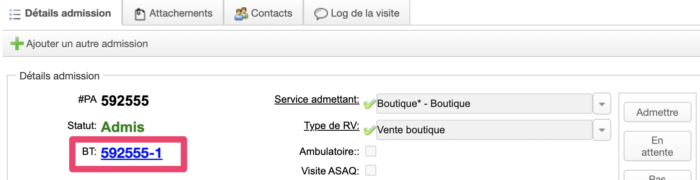
6 – Ajouter le(s) produit(s) approprié(s). Voir cette leçon pour plus d’information sur comment ajouter des produits sur une facture par numéro du produit.
7 – Ne pas oublier de fermer la facture et de prendre le paiement du client. Voir cette leçon pour plus d’information sur le fermeture des factures. Cette étape fermera également la “visite” (dossier médical) qui a été ouverte lors de l’étape 4.
Vente d’autres items boutique sans patient associé
En cas de vente d’items non-nourriture pour laquelle le client n’a pas besoin d’une association avec un patient spécifique, vous pouvez ouvrir une facture client sans patient en suivant les instructions suivantes:
1 – Si le client existe, chercher leur dossier via l’écran «Recherche client» sur la barre de navigation en haut de l’écran VetView, et cliquer sur leur nom pour visualiser leur dossier administratif. Voir cette leçon pour plus d’information sur l’écran Recherche client.
Si le client n’existe pas, il faut le créer. Sur l’écran Recherche client, cliquer sur le bouton «ajouter nouveau client». Voir cette leçon pour plus d’information sur la création et gestion des comptes clients.
2 – Cliquer sur le bouton «Ouvrir BT»
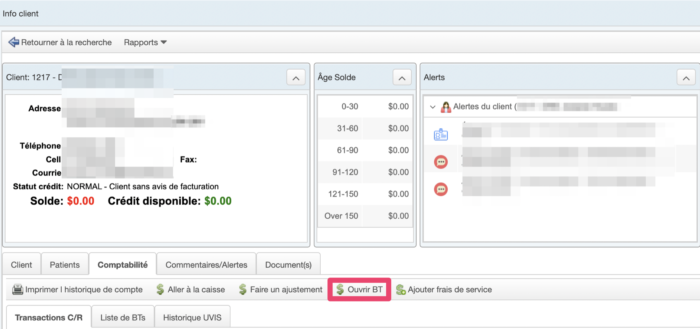
3 – Dans la fenêtre qui s’ouvre, remplir les champs suivants:
a – Inscrire «Vente Boutique» dans le champ «Description»
b – Choisir le «Type» «Vente comptoir»
c – Inscrire «Patrick Sabourin» dans le champ «DMV défaut»
d – Choisir le «Service par défaut» «Boutique»
e – Laisser ce champ vide
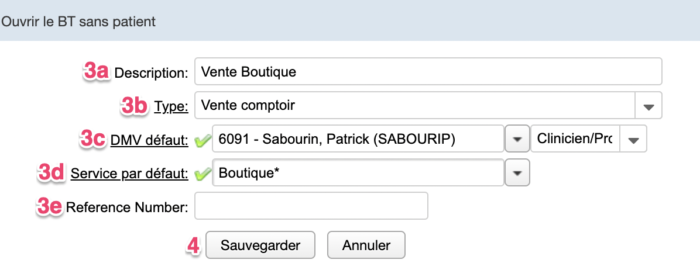
4 – Cliquer le bouton «Sauvegarder» pour ouvrir la facture.
5 – Ajouter le(s) produit(s) approprié(s). Voir cette leçon pour plus d’information sur comment ajouter des produits sur une facture par numéro de produit.
6 – Ne pas oublier de fermer la facture et prendre le paiement du client. Voir cette leçon pour plus d’information sur le fermeture des factures.
(dernière maj 5 avril 2022)